Microsoft má poskytnuté a rozmanitosť z techniky do overiť a užívateľ cez čas. A Microsoft účtu alebo a odtlačok prsta alebo prístupový kód alebo PIN môcť byť použité do log v.
Prihlásiť sapomocou týchto možnosti, na užívateľ musieť vstúpiť a heslo.
zapnuté Windows 10/11, a miestne užívateľ účtu môcť byť vytvorené bez na požiadavka pre a heslo. Toto znamená že dokonca ak na užívateľ robí nie vedieť na heslo, on alebo ona môcť ľahko otvorené a použitie na počítač. The miestne užívateľ účtu môcť, však byť daný a heslo pre bezpečnosť účely. Nastavenie a minimálne heslo dĺžka pre a miestne užívateľ účtu môcť byť hotový do pridať a heslo do že účtu.
V tomto článku sme pokryli dva rôzne spôsoby nastavenia minimálnej dĺžky hesla v systéme Windows 10,11.
Obsah
Metóda 1: Použitie skupinovej politiky
POZNÁMKA: Táto oprava funguje iba v systéme Windows 10 Professional Edition.
Krok 1: Otvorte terminál Run
Krok 2: Napíšte gpedit.msc a zasiahnuť Zadajte
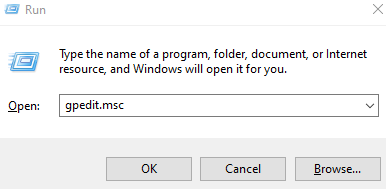
Krok 3: Môžete vidieť, že Miestna bezpečnostná politika otvorí sa okno.
Krok 4: Z ponuky na ľavej strane prejdite na nižšie uvedené miesto. Dvojitým kliknutím na výber ho rozbalíte.
Konfigurácia počítača > Nastavenia systému Windows > Nastavenia zabezpečenia > Zásady účtov > Zásady hesiel.
Krok 5: Na pravej strane dvakrát kliknite na Zásady minimálnej dĺžky hesla.
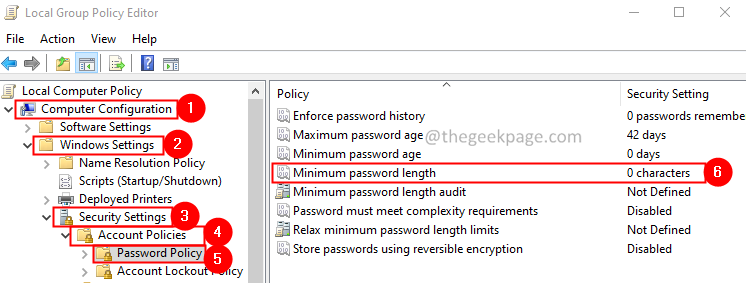
Krok 6: V zobrazenom okne pod Heslo musí byť minimálne zadajte požadovanú dĺžku hesla, ktorú chcete nastaviť.
Krok 7: Kliknite na Použiť a potom kliknite na OK.
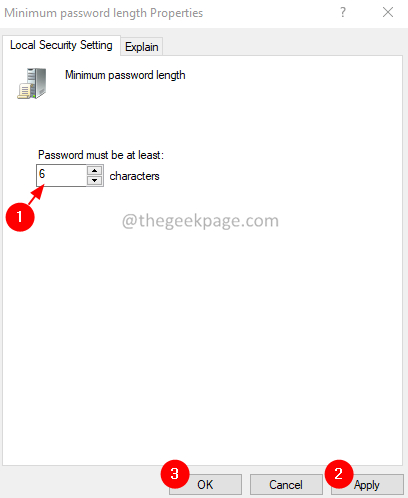
Krok 4: Skúste sa odhlásiť a prihlásiť. Ak sa zmeny neprejavia, zvážte reštartovanie systému.
Metóda 2: Použitie príkazového riadka
Krok 1: Otvorte podržanie dialógového okna Run Logo Windows kľúč a R spolu.
Krok 2: Zadajte cmd a stlačte klávesy Ctrl+Shift+Enter otvoriť Príkazový riadok s právami správcu

Krok 3: V okne Kontrola prístupu používateľa, ktoré sa zobrazí so žiadosťou o povolenia, kliknite na Áno.
Krok 4: V okne príkazového riadka, ktoré sa otvorí, zadajte nižšie uvedené príkazy a stlačte Enter
čisté účty /minpwlen:
Ak chcete nastaviť minimálnu dĺžku hesla na 6, príkaz by mal byť,
čisté účty /minpwlen: 6
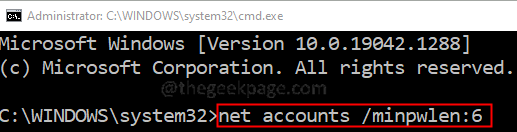
Krok 5: Z nejakého dôvodu, ak chcete toto nastavenie zmeniť, zadajte nižšie uvedený príkaz a stlačte Enter.
čisté účty /minpwlen: 0
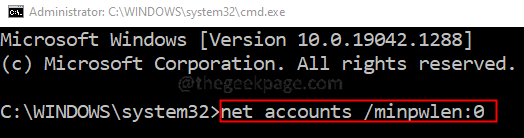
Metóda 3: Použitie prostredia PowerShell
Krok 1: Otvorte dialógové okno Spustiť pomocou Windows + R
Krok 2: Napíšte powershell a zasiahnuť Ctrl+Shift+Enter otvorte okno PowerShell v právach správcu

Krok 3: V okne Kontrola prístupu používateľa, ktoré sa zobrazí so žiadosťou o povolenia, kliknite na Áno.
Krok 4: V okne PowerShell zadajte nižšie uvedený príkaz a stlačte Enter
čisté účty /minpwlen:
Ak chcete nastaviť minimálnu dĺžku hesla na 6, príkaz by mal byť,
čisté účty /minpwlen: 6
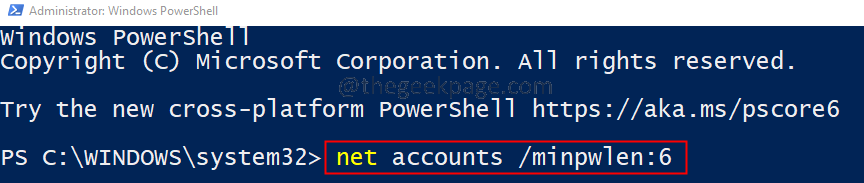
Krok 5: Z nejakého dôvodu, ak chcete toto nastavenie zmeniť, zadajte nižšie uvedený príkaz a stlačte Enter.
čisté účty /minpwlen: 0

To je všetko.
Dúfame, že tento článok bol informatívny. Ďakujem za čítanie.
Láskavo komentujte a dajte nám vedieť, ktorý spôsob sa vám páčil najviac.


![Oprava: Panel úloh sa neskrýva v systéme Windows 11 [Vyriešené]](/f/81f55420578e20554cefa9e7fc3b2cdc.png?width=300&height=460)